Тема: Эмулятор SEGA Dreamcast nullDC
Лютый Перфоманс Array Регистрация 25.04.2007 Адрес Another world Сообщений 4,313 Сказал(а) спасибо 7,579 Поблагодарили 15,637 раз(а)
в 6,488 сообщениях
Онлайн 4 М 1 Нед 4 Дней 3 ч 24 мин 2 сек В среднем 44 мин 15 сек
Эмулятор Sega Dreamcast NullDC.
Пожалуй лучший эмулятор из всех это NullDC. Совместимость с большинством игр и неприхотливость в использовании. Эмулятор не требует установки и запускается из рабочей папки. Распаковав архив в удобную для вас папку, зайдите в папку с эмулятором и кликните по nullDC_1.0.3_mmu .
Для запуска должны быть установлены: Microsoft Visual C++ 2005Redist x86 или выше и DirectX 9c.
Эмуляторы не могут запускать игры с привода компьютера, потому вам необходимо использовать готовый образ игры или создать его самому, например с помощью Alcohol 120.
Запуск Игры

Кликнув по вкладке File — Normal Boot появится окошечко с полем где предлагается указать путь к образу игры.Особое внимание стоит обратить на то, что путь до образа не должен содержать русских букв, иначе эмулятор может просто не найти игру. NullDC распознаёт такие форматы образов как .mds .cdi .nrg .gdi .
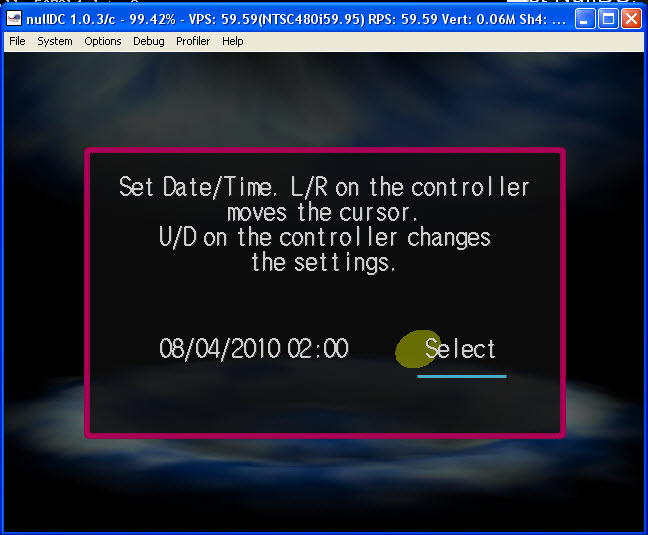
После нажатия на Ок, откроется окно в котором загрузится уже сама игра. Установленными по умолчанию настойками управления, стрелками на клавиатуре передвиньте курсор на Select и нажмите Shift ( Start ).
Ознакомится или изменить соответствие клавиш клавиатуры и кнопок геймпада Dreamcast возможно через: Options — Maple — Port A — Config key for player 1.
Смена плагинов

В случае если игра запускается с багами, порой полезно сменить видео плагин. Делается это через Options — Select Plugins . Кстати плагин Chankast хорошо себя показывают на многих играх.
Настройка видео плагина.
Как таковых особых сложных настроек в этом эмуляторе нет. Установите нужное разрешение экрана Options — PowerVR -Fullscreen.
Настройка звука

Если звук заикается то в настройках звука ( Options — Aica — Config ) выставьте рекомендуемый размер буфера 4096.
Для вывода статистика на экран ( Fps и загрузка процессора ) поставьте галочку в O ptions — PowerVR — Show Stats .
Эмулятор SEGA + 950 ромов (1979)

Gens является одним из лидеров в эмуляции Sega Genesis под Win9x. Дополнительно поддерживает SEGA 32X/SEGA CD. 98% игр для Sega Genesis отлично работают на Gens. И еще 1% работают с небольшими глюками. 98% игр для SegaCD отлично работают на Gens.
Год выпуска: 1979
Жанр: различные
Тип издания: пиратка
Язык интерфейса: только русский
Лекарство: Не требуется
Платформа: Приставка самые минимальные
ДЭмуль

DEmul совместим с любым ПЗУ Dreamcast. DEmul также может работать с Naomi 1, Naomi 2 и Atomiswave. DEmul использует систему плагинов. Он обеспечит вам лучший игровой опыт, так как поддерживает виртуальную карту памяти, которая позволяет сохранять игровой прогресс в любое время.
Chankast
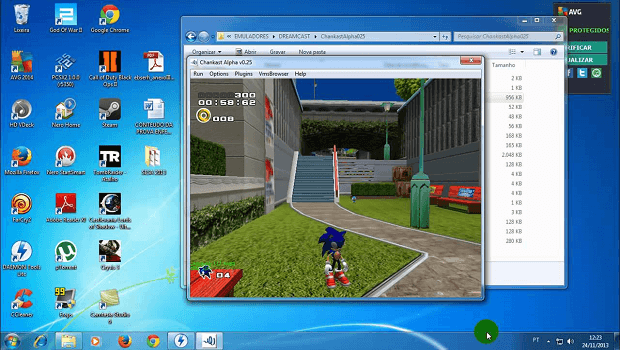
Chankast is a simple and easy-to-use Dreamcast emulator. It was the first of its kind to run commercial games.
It was initially designed for Windows XP/2003, but it runs without any problems on Windows 7/8/10.
The reason behind that is the minimum requirements you’ll need: Pentium 4 with at least 1.6 GHz, 256 MB Ram, Windows 10/8/7/XP/2003, latest DirectX, a dedicated graphics card such as Nvidia or Ati, DC Bios.
It’s a fun little emulator that can help you do your thing without any headaches.
Эмулятор #5: Regen

Программа, позволяющая эмулировать игровую среду Sega, создана AamirM. Продукт полностью совместим с операционными системами Виндовс и Линукс.
Ключевые особенности приложения для эмулирования Сеги на ПК:
- Предельно точная виртуализация сред SN76489 PSG и YM2612 с выводом аудиосигнала в высоком качестве.
- Расширенная настройка звука: выбор частоты дискретизации, количества каналов, прочих важных параметров.
- Эмуляция звуковой карточки Zilog Z80 при помощи технологии RAZE.
- Корректная работа с прошивками EEPROM.
- Совместимость с защитными чипами, позволяющая воспроизводить в виртуализированной рабочей среде нелицензионные (неоригинальные) игры.
- Точная виртуализация игрового процессора Motorola 68000 с применением технологии Musashi.
- Возможность использовать чит-файлы, созданные с использованием Hex, Pro Action Replay, Game Genie.
- Полностью реализованная поддержка плагина Kega Fusion.
- Возможность активировать резервную ОЗУ (важно для воспроизведения «тяжёлых» игр для Сеги).
- Качественная эмуляций внешних портов приставки.
- Поддержка игровых контроллеров на 4 и 6 кнопок.
- Поддержка процессора Sega Virtua Processor (при наличии Virtua Racing).
- Сохранение игрового процесса в виде файлов Genecyst.
- Обработка архивированных игровых файлов.
Читайте также: Как подключить геймпад PS5 Dualsense к ПК: все способы подключения джойстика Дуалсенс от ПС5 к компьютеру
Играем в игры Sega Dreamcast на компьютере с Windows 10
Вы владели этой консолью в конце 90-х и скучаете по играм на ней? Или вам просто интересно, каково играть с Dreamcast? Вы попали в нужное место, и мы покажем вам, как это можно сделать на своем ПК.
Вы можете загрузить и установить этот эмулятор на свой компьютер, выполнив следующие действия.
Необходимое время: 10 минут.
Установка эмулятора Redream
-
Перейдите на страницу загрузки Redream.

Вы можете сделать это, посетив https://redream.io/в своем браузере.

Вы попадете на страницу, где можете выбрать загрузку различных выпусков для настольных ПК.

Будет загружена стабильная версия для Windows.

Это позволит вам получить доступ к эмулятору.

Это запустит эмулятор.
Управление в эмуляторе Sega
Играть в эмуляторе можно с помощью клавиатуры и мышки, но так как игры консольные – все же лучше воспользоваться геймпадом. В программах есть параметры, которые позволяют задать конфигурацию для любого USB-геймпада. Поэтому прежде чем начинать играть, стоит настроить элементы управления. Инструкция сделана на примере Kega Fusion:
- Подключите геймпад к USB-порту на ПК или ноутбуке.
- Откройте эмулятор.
- Нажмите «Параметры», выберите «Установить конфигурацию», затем перейдите на вкладку «Контроллеры», чтобы получить доступ к настройкам управления.
- В открывшемся окне отметьте свой геймпад, а затем нажмите «Определить». Появятся команды в нижней части окна с надписью: «Нажмите кнопку/Направление». Кликните по соответствующей кнопки на D-pad, чтобы задать конфигурацию.
- После назначения всех клавиш, нажмите «ОК», чтобы выйти из вкладки «Контроллеры».
После установки параметров управления, ваш геймпад должен правильно работать с любой игрой.












